
GoFullPage,专为在Google Chrome和Microsoft Edge浏览器中截取整个网页的屏幕截图插件,用于一键截取整个网页的完整视图,不论网页有多长。它支持将截图保存为PNG、JPEG或PDF格式,方便用户保存和分享。操作简单,你只需点击一次,即可轻松捕捉当前页面的完整截图,无需额外权限。
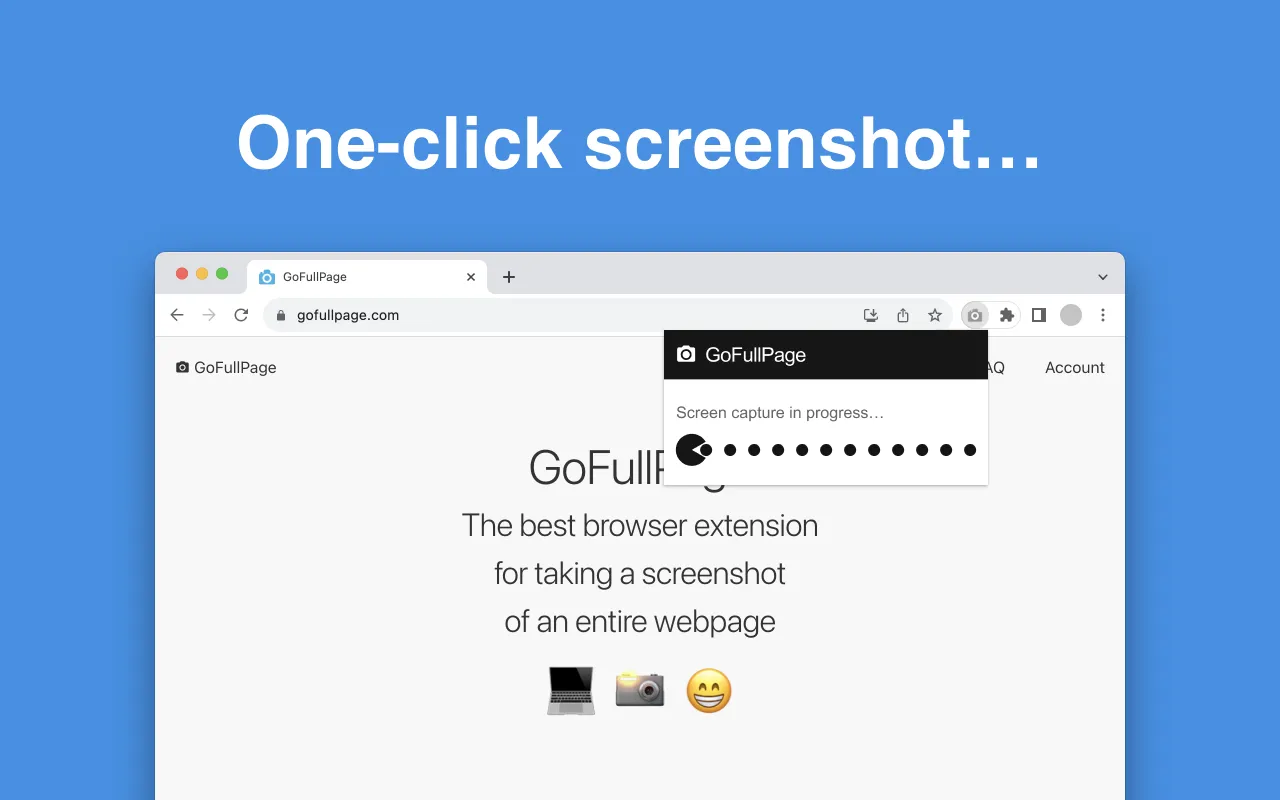
GoFullPage主要功能:
-
全页截图:用户只需点击浏览器工具栏上的GoFullPage图标或使用快捷键(通常是Alt+Shift+P),插件就能自动滚动并截取整个网页的图像。
-
区域截图选项:除了全页截图,GoFullPage还提供了选择特定区域进行截图的功能,方便用户针对网页的某一部分进行捕获。
-
编辑与注释:提供基本的编辑功能,如裁剪、标注等。
-
快速分享:轻松将截图保存到电脑或直接分享到社交网络。
-
无额外权限:GoFullPage在使用时不需要请求额外的权限,这使得它在隐私保护方面表现良好。
-
多种导出格式:截取完成后,用户可以选择将截图保存为PNG或PDF格式,方便后续使用和分享。
-
兼容性:GoFullPage不仅支持Google Chrome浏览器,还可以在Microsoft Edge浏览器中使用,扩展的功能和操作方式基本一致。
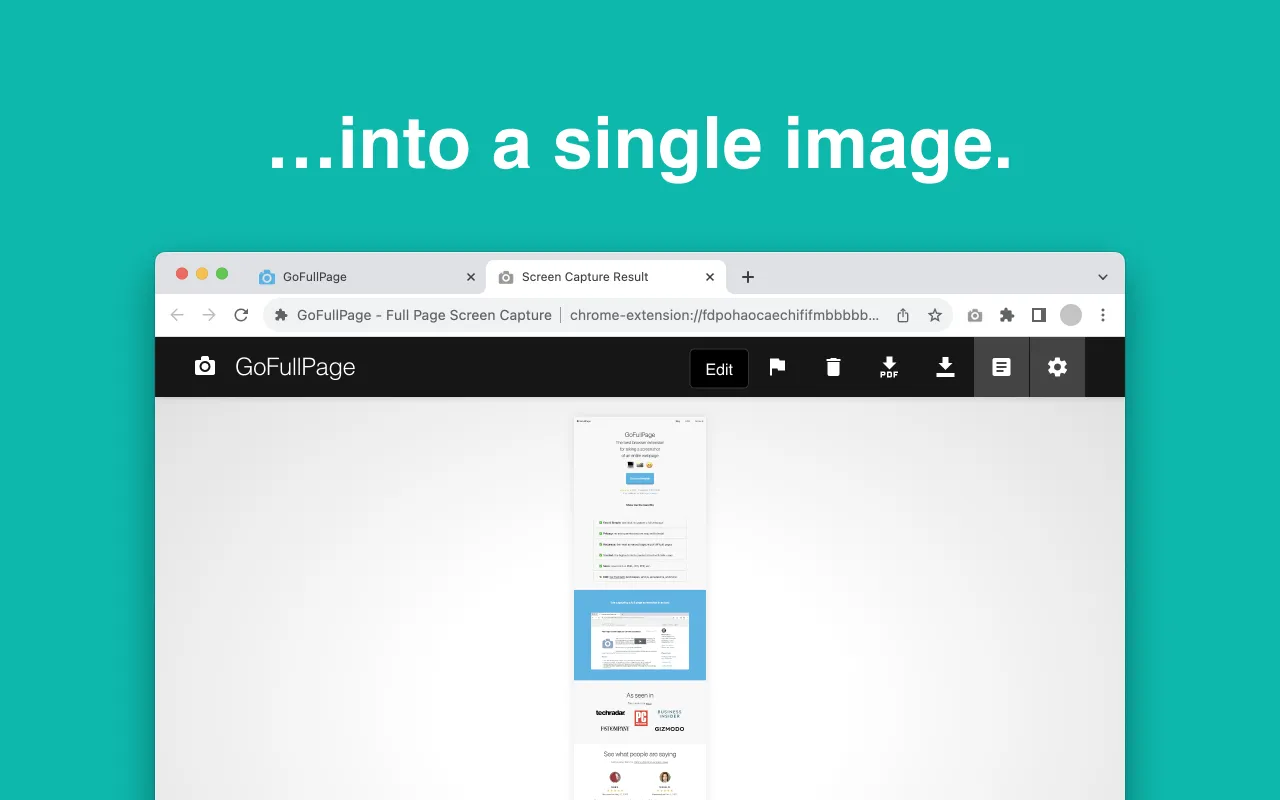
GoFullPage使用场景
-
网页保存:用户可以将重要的网页内容保存为图片或PDF,方便日后查阅。
-
内容分享:在社交媒体或工作中,用户可以快速分享网页的完整视图,提升信息传递的效率。
-
设计和开发:设计师和开发者可以使用GoFullPage来捕捉网页的设计效果,便于进行评审和修改。
GoFullPage安装与使用
通过Chrome网上应用店安装
-
打开Chrome浏览器,点击右上角的设置图标。
-
在设置菜单中选择“更多工具” > “扩展程序”。
-
在扩展程序页面中,点击“打开Chrome网上应用店”。
-
在应用商店中搜索“GoFullPage”。
-
找到GoFullPage插件后,点击“添加到Chrome”按钮,按照提示完成安装。
离线安装
-
访问GoFullPage的官方网站或相关资源,下载插件的安装包(通常是一个ZIP文件)。
-
打开Chrome浏览器的扩展程序界面:在地址栏中输入chrome://extensions/并按Enter。
-
在扩展程序页面的右上角,启用“开发者模式”。
-
将下载的ZIP文件拖放到扩展程序页面中,完成安装。
使用方法
安装完成后,点击浏览器右上角的GoFullPage图标,插件会自动滚动并截取整个网页,完成后会在新标签页中显示截图结果。用户可以选择保存为图片或PDF格式,或直接分享到其它社交平台。
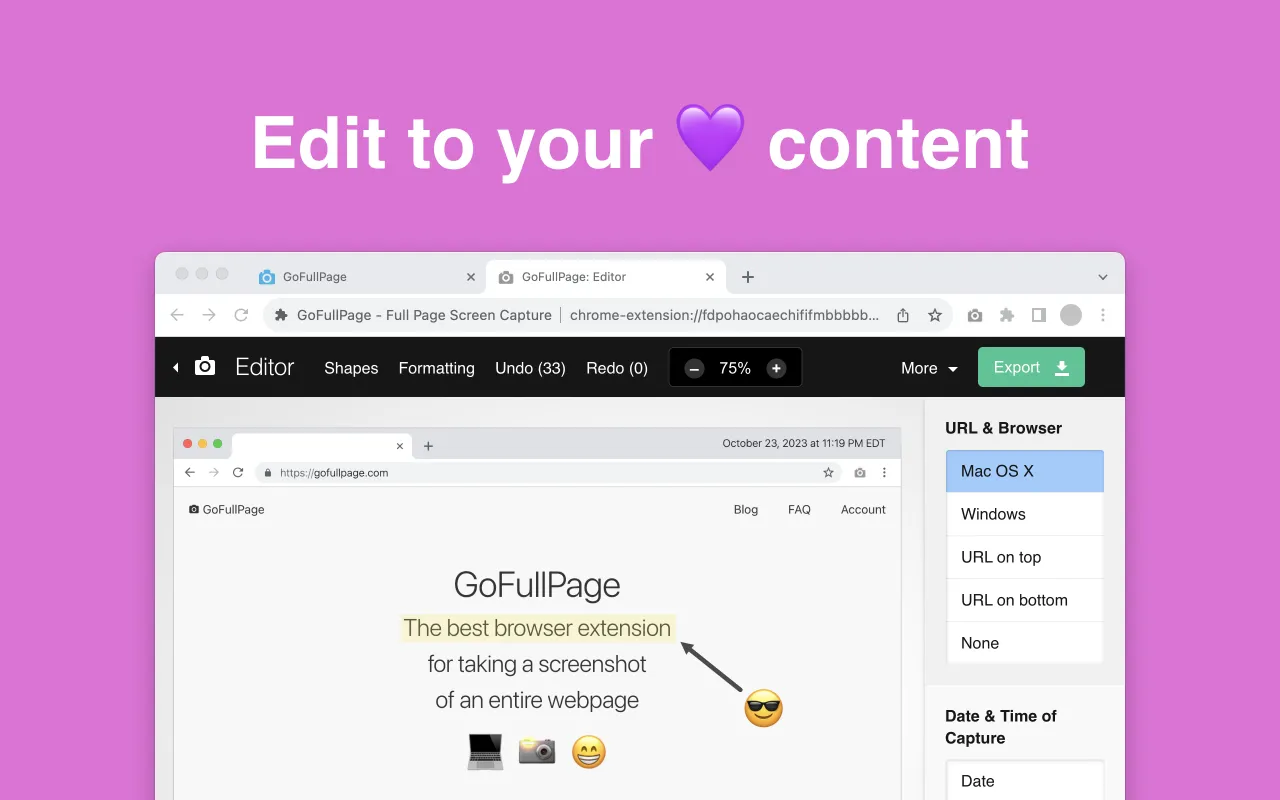
GoFullPage还提供了编辑和注释功能,用户可以在截图上进行裁剪、编辑和添加注释,以便更好地传达信息。此外,GoFullPage支持将截图直接复制到剪贴板,方便用户在其他应用中快速粘贴使用。
相关资讯:
屏幕截图美化工具
数据统计
GoFullPage 网站无法访问?
建议通过浏览器访问“GoFullPage”
微信或QQ可能会屏蔽“GoFullPage”网站,请确保通过浏览器访问该网站,以避免链接被屏蔽。
推荐使用未屏蔽网址的浏览器
如果浏览器提示“GoFullPage”网站违规,实际并非网站问题,而是浏览器厂商可能限制了访问。建议使用原生浏览器,如苹果设备自带的Safari浏览器,或其他主流浏览器,例如谷歌Chrome、微软Edge等。
网络问题是导致无法访问的主要原因
部分小型网站可能未针对三大运营商(电信、移动、联通)进行网络优化,导致访问困难。如遇到无法访问的情况,可通过氢导航查询“GoFullPage”的最新网址、发布页或备用地址。为彻底解决网络问题,建议使用加速器切换至更稳定的运营商网络(如电信)。
以上方法可解决99.99%的网站访问问题
通过上述步骤,通常能够顺利访问“GoFullPage”。如仍有疑问,可联系相关支持渠道获取帮助。
相关导航
Apowersoft免费在线录屏
ScreenToGif
DemoAir
Poet.so
精准截图
Snipaste
芦笋录屏
